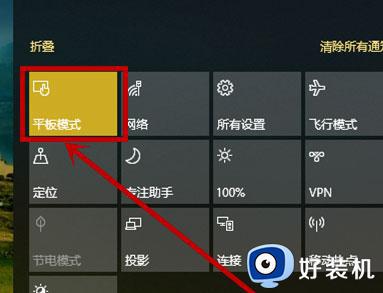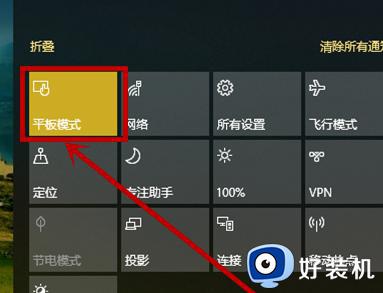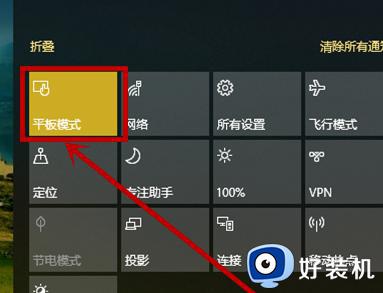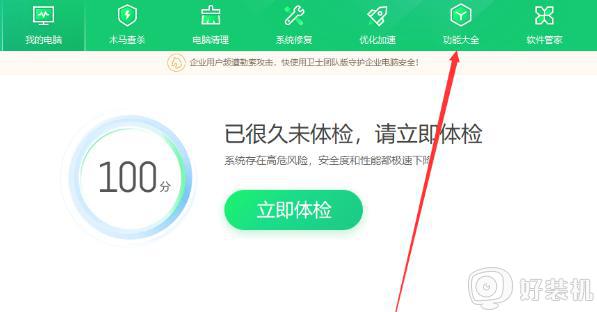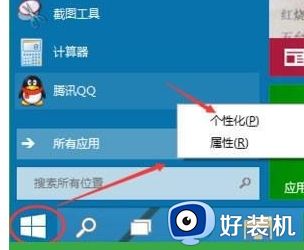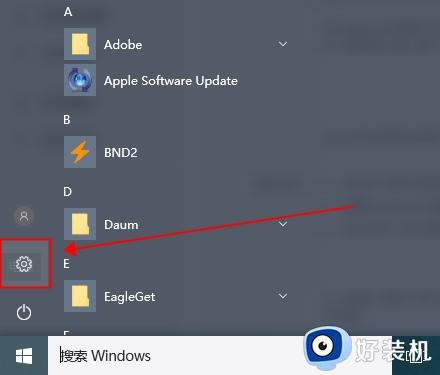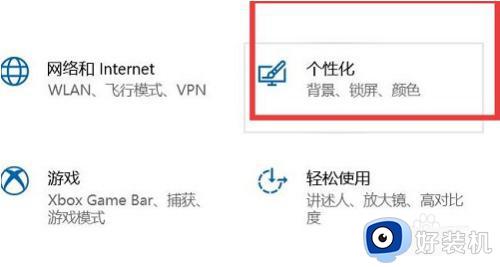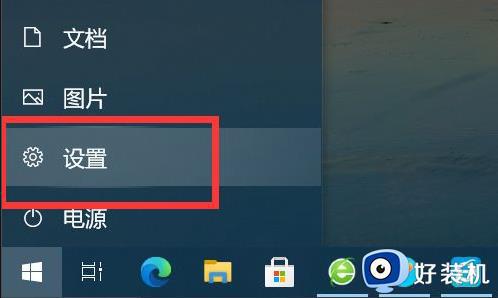win10开始菜单为什么变成全屏 win10开始菜单变成全屏两种解决方法
正常情况下我们打开win10开始菜单只显示一个小小窗口的,可以使用开始菜单查找应用程序、设置系统、添加或删除文件等等。但是,有用户打开win10开始菜单变成全屏,这是为什么?开启平板模式或者全屏模式导致的,本文介绍两种解决方法给大家。
推荐:雨林木风win10系统
第一种:关闭平板模式
1、首先,在电脑桌面上点击任务栏最右端的通知图标,就是那个方形气泡按钮,在点击平板模式按钮,关闭平板模式,这样就恢复到原始模式;
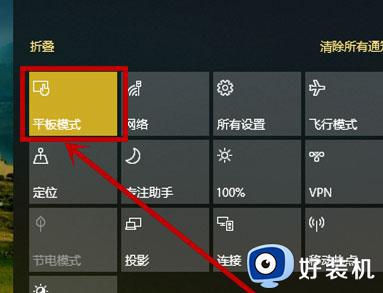
2、然后,在通知栏右键点击平板模式,在选择转到设置按钮;
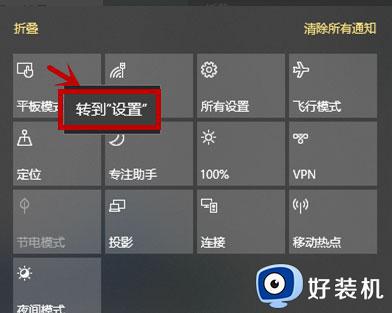
3、在打开的设置界面,将——当我登陆时选择始终使用桌面模式。下面项选择切换前始终询问我这样就保证了始终使用桌面模式,即使切换也会收到通知,在点击左侧的通知和操作选项,在右侧界面点击添加或删除快速操作选项;
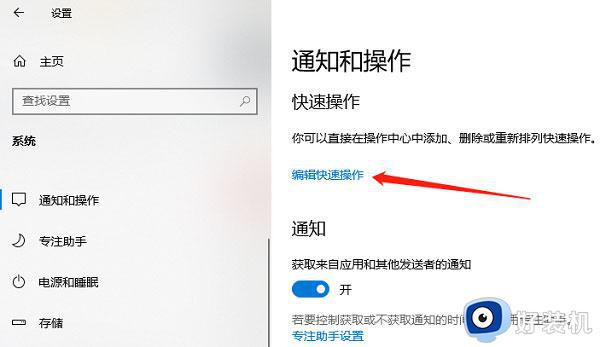
4、在打开的添加或删除快速操作界面找到平板模式,最后再关闭后面的按钮退出即可,这样就在通知栏取消了平板模式按钮,避免了误操作。
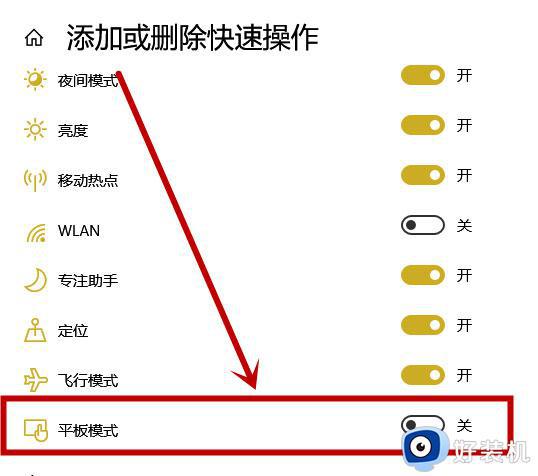
第二种:关闭设置中的开始全屏
1、首先,在点击任务栏通知按钮,在通知界面选择所有设置选项、
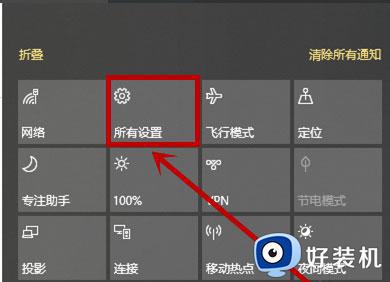
2、然后,在打开的Windows设置界面,在选择个性化选项;
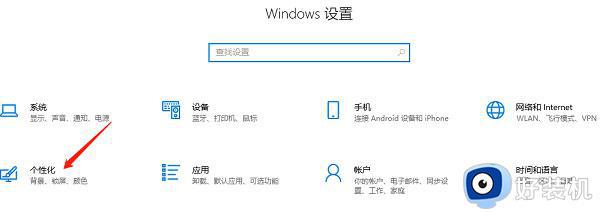
3、在打开的设置界面左侧选择开始,最后再右侧关闭使用全屏开始屏幕下面的开关退出即可。
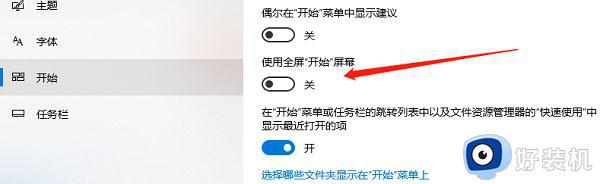
win10系统开始菜单变全屏虽然不影响使用,但这让用户感觉不习惯,我们通过以上两种方法解决即可。